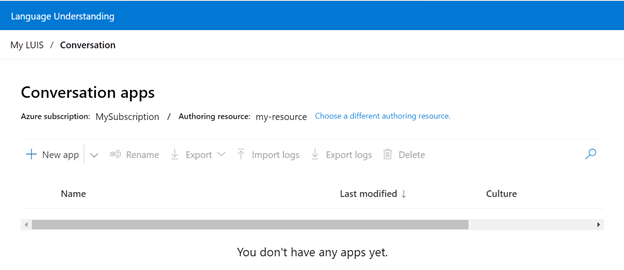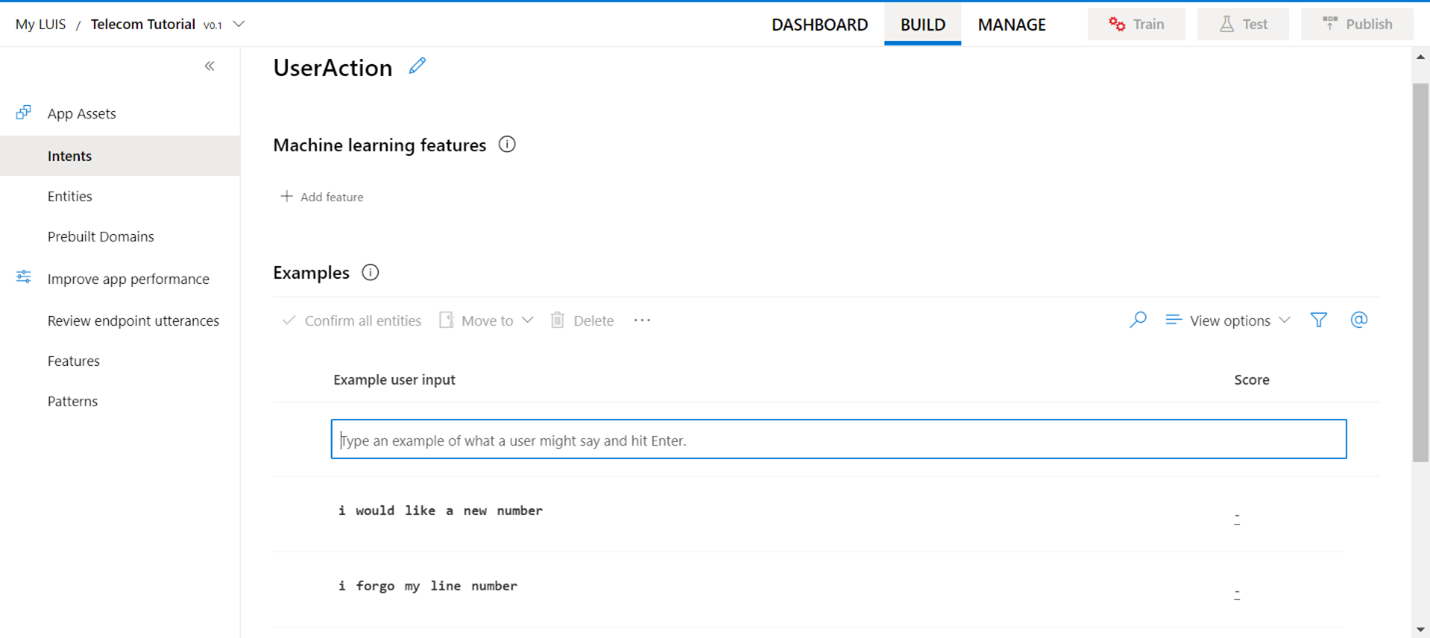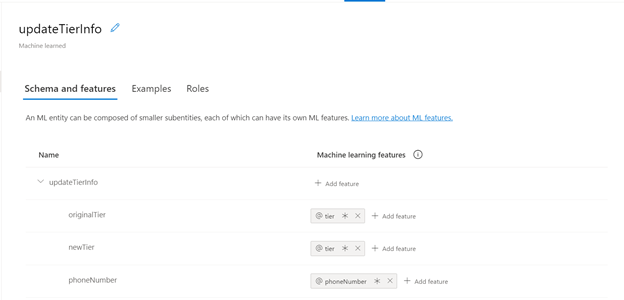Bontható LUIS-alkalmazás létrehozása
Fontos
A LUIS 2025. október 1-jén megszűnik, és 2023. április 1-től nem hozhat létre új LUIS-erőforrásokat. Javasoljuk, hogy a LUIS-alkalmazásokat a beszélgetési nyelv megértésére migrálja, hogy kihasználhassa a terméktámogatás és a többnyelvű képességek előnyeit.
Ebben az oktatóanyagban létrehozhat egy távközlési LUIS-alkalmazást, amely előrejelezheti a különböző felhasználói szándékokat. Az oktatóanyag végére olyan távközlési alkalmazással kell rendelkeznünk, amely a felhasználók által megadott szöveg alapján képes előrejelezni a felhasználói szándékokat.
Különböző felhasználói forgatókönyveket (szándékokat) kezelünk, például:
- Új távközlési vonalra való regisztráció
- Meglévő szint frissítése
- Számla fizetése
Ezen oktatóanyag segítségével megtanulhatja a következőket:
- LUIS-alkalmazás létrehozása
- Szándékok létrehozása
- Entitások hozzáadása
- Beszédmódok hozzáadása
- Kimondott szövegek címkézése
- Alkalmazás betanítása
- Alkalmazás közzététele
- Előrejelzések lekérése a közzétett végpontról
LUIS-alkalmazás létrehozása
Bejelentkezés a LUIS-portálra
Hozzon létre egy új alkalmazást az +Új alkalmazás lehetőséget választva.
A megjelenő ablakban adja meg a "Telecom Tutorial" nevet, megtartva az alapértelmezett kultúrát, angolul. A többi mező nem kötelező, ne állítsa be őket. Válassza a Kész lehetőséget.
Felhasználói szándékok szándékként
A Build szakaszban elsőként az alkalmazás szándékai jelennek meg. A szándékok egy olyan feladatot vagy műveletet jelölnek, amelyet a felhasználó végre szeretne hajtani.
Képzeljen el egy távközlési LUIS-alkalmazást, mire lenne szüksége egy felhasználónak?
Valószínűleg valamilyen felhasználói műveletet kell végrehajtaniuk, vagy segítséget kell kérniük. Előfordulhat, hogy egy másik felhasználó frissíteni szeretné a szintet, vagy számlát szeretne fizetni
Az eredményként kapott séma a következő. További információkért tekintse meg a séma tervezésével kapcsolatos ajánlott eljárásokat.
| Szándék | Célja |
|---|---|
| UserActions | Felhasználói műveletek meghatározása |
| Help | Segítség kérése |
| UpdateTier | Az aktuális szint frissítése |
| PayBill | Kiegyenlítetlen számla kifizetése |
| Egyik sem | Állapítsa meg, hogy a felhasználó olyasmit kérdez-e, amire a LUIS-alkalmazás nem válasz. Ez a szándék az alkalmazáslétrehozás részeként van megadva, és nem törölhető. |
Új szándék létrehozása
A szándék a felhasználói kimondott szövegeknek a felhasználó szándéka alapján történő besorolására szolgál, amelyet a természetes nyelvű szöveg határoz meg.
A kimondott szövegek besorolásához a szándéknak példákra van szüksége a felhasználói kimondott szövegekre, amelyeket ebbe a szándékba kell besorolni.
A felső navigációs menüben válassza a Build lehetőséget, majd a képernyő bal oldalán válassza a Szándékok lehetőséget. Új szándék létrehozásához válassza a +Létrehozás lehetőséget. Adja meg a "UserAction" új szándéknevet, majd válassza a Kész elemet
A UserAction a sok szándék egyike lehet. Előfordulhat például, hogy egyes felhasználók új sorra szeretnének regisztrálni, míg mások információkat kérhetnek le.
Adjon hozzá több példa kimondott szöveget ehhez a szándékhoz, amelyeket a felhasználó a következő kérdésre vár:
- Üdv! Új sorra szeretnék regisztrálni
- Regisztrálhatok egy új sorra?
- Hello, szeretnék egy új sort
- Elfelejtettem a sorszámomat!
- Új sorszámot szeretnék
A PayBill szándék esetében néhány kimondott szöveg a következő lehet:
- Ki akarom fizetni a számlámat
- Számlám rendezése
- Számla fizetése
- Szeretném bezárni az aktuális egyenlegemet
- Juhú! Szeretném kifizetni az aktuális számlát
Példa kimondott szövegek megadásával megtanítja a LUIS-nak, hogy milyen típusú kimondott szövegeket kell előrejelezni ehhez a szándékhoz. Ezek pozitív példák. Az összes többi szándék kimondott szövegét negatív példaként kezeli a rendszer erre a szándékra. Ideális esetben minél több kimondott szöveget ad hozzá, annál jobb lesz az alkalmazás előrejelzése.
Ez a néhány kimondott szöveg csak bemutatási célra szolgál. Egy valós alkalmazásnak legalább 15-30 különböző hosszúságú kimondott szövegnek , szórendnek, feszültnek, nyelvtani helyességnek, írásjelnek és szószámnak kell lennie.
A fennmaradó szándékok létrehozása
A fenti lépések végrehajtásával adja hozzá a következő szándékokat az alkalmazáshoz:
"Súgó"
- "Segítségre van szükségem"
- "Segítségre van szükségem"
- "Segítség kérem"
- "Tud valaki támogatni engem?"
- "Elakadtam, segíthetsz nekem"
- "Kérhetek segítséget?"
"UpdateTier"
- "Frissíteni szeretném a szintet"
- "A szint frissítése"
- "VIP-szintre szeretnék váltani"
- "Előfizetés módosítása standard szintre"
Példa kimondott szövegekre a None szándékhoz
Az ügyfélalkalmazásnak tudnia kell, hogy egy kimondott szöveg nem értelmezhető vagy megfelelő-e az alkalmazáshoz. A létrehozási folyamat részeként a rendszer hozzáadja a "Nincs" szándékot az egyes alkalmazásokhoz annak megállapításához, hogy az ügyfélalkalmazásnak nem kell-e válaszolnia egy kimondott szövegre.
Ha a LUIS a "Nincs" szándékot adja vissza egy kimondott szöveghez, az ügyfélalkalmazás megkérdezheti, hogy a felhasználó be szeretné-e fejezni a beszélgetést, vagy további útmutatást szeretne adni a beszélgetés folytatásához.
Ha üresen hagyja a "Nincs" szándékot, a tárgytartományon kívül előrejelzett kimondott szöveg az egyik meglévő tárgytartomány-szándékban lesz előre jelezve. Az eredmény az, hogy az ügyfélalkalmazás, például egy csevegőrobot helytelen műveleteket hajt végre helytelen előrejelzés alapján.
A bal oldali panelen válassza az Intents (Szándékok) lehetőséget.
Válassza ki a None szándékot. Adjon hozzá három kimondott szöveget, amelyeket a felhasználó megadhat, de nem relevánsak a Telecom-alkalmazáshoz. Ezek a példák nem használhatják a tárgytartományban elvárt szavakat, például Réteg, frissítés, regisztráció, számla.
- "Mikor indulok?"
- "Meg kell változtatni a pizza rendelés kérem"
- "Milyen az időjárás ma?"
Entitások hozzáadása
Az entitás olyan elem vagy elem, amely a felhasználó szándéka szempontjából releváns. Az entitások olyan adatokat határoznak meg, amelyek kinyerhetők a kimondott szövegből, és elengedhetetlenek a felhasználó szükséges műveletének elvégzéséhez.
A build szakaszban válassza az Entitások lehetőséget.
Új entitás hozzáadásához válassza a +Létrehozás lehetőséget
Ebben a példában két entitást hozunk létre, az "UpdateTierInfo" egy gép által tanult entitástípusként, a "Réteg" pedig listaentitástípusként. A Luis lehetővé teszi a különböző entitástípusok létrehozását is.
A megjelenő ablakban írja be az "UpdateTierInfo" kifejezést, és válassza a Gép tanulta lehetőséget az elérhető típusok közül. Válassza a Struktúra hozzáadása jelölőnégyzetet, ha hozzá szeretne adni egy struktúrát ehhez az entitáshoz.
Válassza a Tovább lehetőséget.
Gyermekrész hozzáadásához jelölje ki a "+" szimbólumot, és kezdje el hozzáadni a gyermeket. Az "UpdateTierInfo" entitás-példánkhoz három dologra van szükség:
- OriginalTier
- NewTier
- PhoneNumber
Válassza a Létrehozás lehetőséget az összes THE alösszetevő hozzáadása után.
Létrehozunk egy másik , "Tier" nevű entitást, de ezúttal egy lista entitás lesz, és tartalmazni fogja az összes olyan szintet, amelyet megadhatunk: Standard szint, Prémium szint és VIP szint.
Ehhez lépjen az entitások lapra, és nyomja le a +create billentyűkombinációt, és válassza ki a listát a megjelenő képernyőtípusok közül.
Adja hozzá az elemeket a listához, és tetszés szerint szinonimákat is hozzáadhat, hogy az említett említés minden esete érthető legyen.
Most térjen vissza az "UpdateTierInfo" entitáshoz, és adja hozzá a "tier" entitást a korábban létrehozott "OriginalTier" és "newTier" entitásokhoz. Ennek az alábbihoz hasonlónak kell lennie:
Az "originalTier" és a "newTier" funkcióhoz is hozzáadtunk réteget, és hozzáadtuk a "Phonenumber" entitást, amely regex típusú. Ugyanúgy hozható létre, mint egy ml és egy lista entitás.
Most sikeresen létrehoztunk szándékokat, hozzáadott példa kimondott szövegeket és entitásokat. Négy szándékot (a "nincs" szándékon kívül) és három entitást hoztunk létre.
Kimondott szövegek címkézése
Létrejön a gépi tanult entitás, és az alösszetevők funkciókkal rendelkeznek. A kinyerési fejlesztés befejezéséhez a példaszövegeket fel kell címkézni az alösszetevőkkel.
A kimondott szövegek címkézésének két módja van:
A címkézési eszköz használata
- Nyissa meg az Entitáskatalógust , és válassza a "@" szimbólumot a környezetfüggő eszköztáron.
- Jelölje ki a palettán az egyes entitássorokat, majd a palettamutatóval jelölje ki az entitást az egyes kimondott szövegekben.
A kurzor húzásával jelölje ki a szöveget. A kurzort használva jelölje ki a címkézni kívánt szöveget. Az alábbi képen kiemeltük a "vip - tier" szintet, és kiválasztjuk a "NewTier" entitást.
Az alkalmazás betanítása
A LUIS-webhely jobb felső részén válassza a Betanítása gombot.
A betanítás előtt győződjön meg arról, hogy minden szándékhoz legalább egy kimondott szöveg tartozik.
Az alkalmazás közzététele
Ahhoz, hogy LUIS-előrejelzést kapjon egy csevegőrobotban vagy más ügyfélalkalmazásban, közzé kell tennie az alkalmazást az előrejelzési végponton. A közzétételhez be kell tanítania az alkalmazás öklét.
A jobb felső navigációs sávon válassza a Közzététel lehetőséget.
Válassza ki az éles pontot, majd válassza a Kész lehetőséget.
Válassza a Végpont URL-címeinek elérése lehetőséget az értesítésben az Azure-erőforrások lapra való ugráshoz. Csak akkor láthatja az URL-címeket, ha egy előrejelzési erőforrás van társítva az alkalmazáshoz. Az Azure-erőforrások lapot a képernyő bal oldalán található Kezelés gombra kattintva is megtalálhatja.
Szándék előrejelzésének lekérése
A jobb felső menüben válassza a Kezelés lehetőséget, majd a bal oldalon válassza az Azure-erőforrások lehetőséget .
Másolja ki a Példa lekérdezés URL-címét, és illessze be egy új webböngészőlapra.
A végpont URL-címe a következő formátumot fogja tartalmazni.
https://YOUR-CUSTOM-SUBDOMAIN.api.cognitive.microsoft.com/luis/prediction/v3.0/apps/YOUR-APP-ID/slots/production/predict?subscription-key=YOUR-KEY-ID&verbose=true&show-all-intents=true&log=true&query=YOUR\_QUERY\_HERELépjen az URL-cím végére a címsorban, és cserélje le a sztringparamétert a
query=következőre:"Hello! Új számot keresek."
A kimondott szöveg lekérdezése az URI-ban lesz átadva. Ez a kimondott szöveg nem egyezik meg a példaszövegekkel, és érdemes tesztelni, hogy a LUIS a UserAction szándékot a legmagasabb pontozási szándékként jelzi-e előre.
{ "query": "hello! i am looking for a new number please", "prediction": { "topIntent": "UserAction", "intents": { "UserAction": { "score": 0.8607431}, "Help":{ "score": 0.031376917}, "PayBill": { "score": 0.01989629}, "None": { "score": 0.013738701}, "UpdateTier": { "score": 0.012313577} }, "entities": {} } }
A JSON-eredmény a legmagasabb pontozási szándékot prediction.topIntent tulajdonságként azonosítja. Minden pontszám 1 és 0 között van, a jobb pontszám pedig az 1-hez közelebb van.
Az ügyfélalkalmazás következő lépései
Ez az oktatóanyag létrehozott egy LUIS-alkalmazást, szándékokat, entitásokat hozott létre, példákat adott hozzá az egyes szándékokhoz, példa kimondott szövegeket adott hozzá a Nincs szándékhoz, betanított, közzétett és tesztelt a végponton. Ezek a LUIS-modellek létrehozásának alapvető lépései.
A LUIS nem ad választ a felhasználói kimondott szövegekre, csak azt azonosítja, hogy milyen típusú információt kérnek természetes nyelven. A beszélgetés nyomon követését az ügyfélalkalmazás, például egy Azure Bot biztosítja.
Az erőforrások eltávolítása
Ha már nincs rá szükség, törölje a LUIS-alkalmazást. Ehhez válassza a Saját alkalmazások lehetőséget a bal felső menüben. Válassza ki az alkalmazás listában az alkalmazásnév jobb oldalán található három pontot ( ... ), majd válassza a Törlés lehetőséget. Az alkalmazás törlése nevű előugró párbeszédpanelen válassza az Ok gombot.